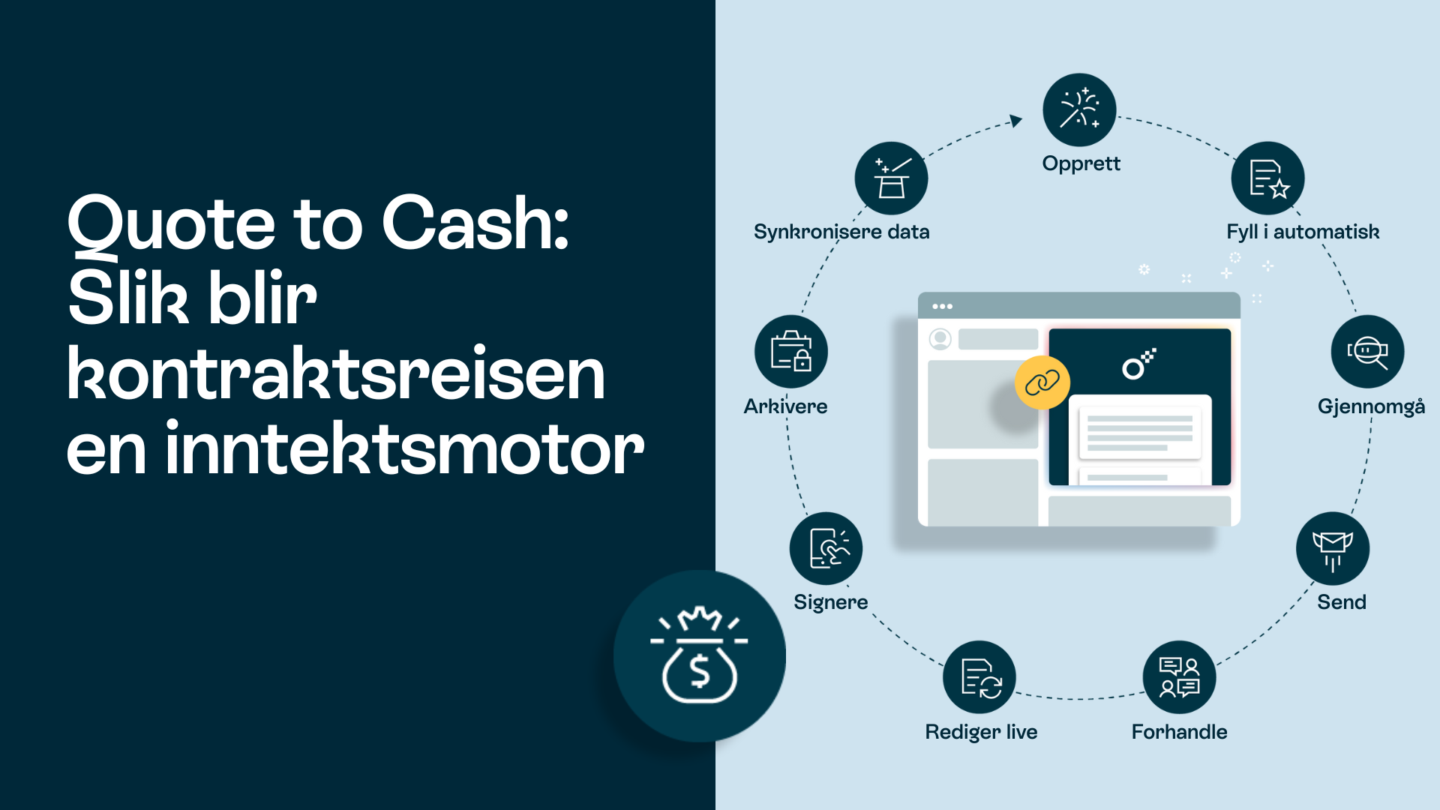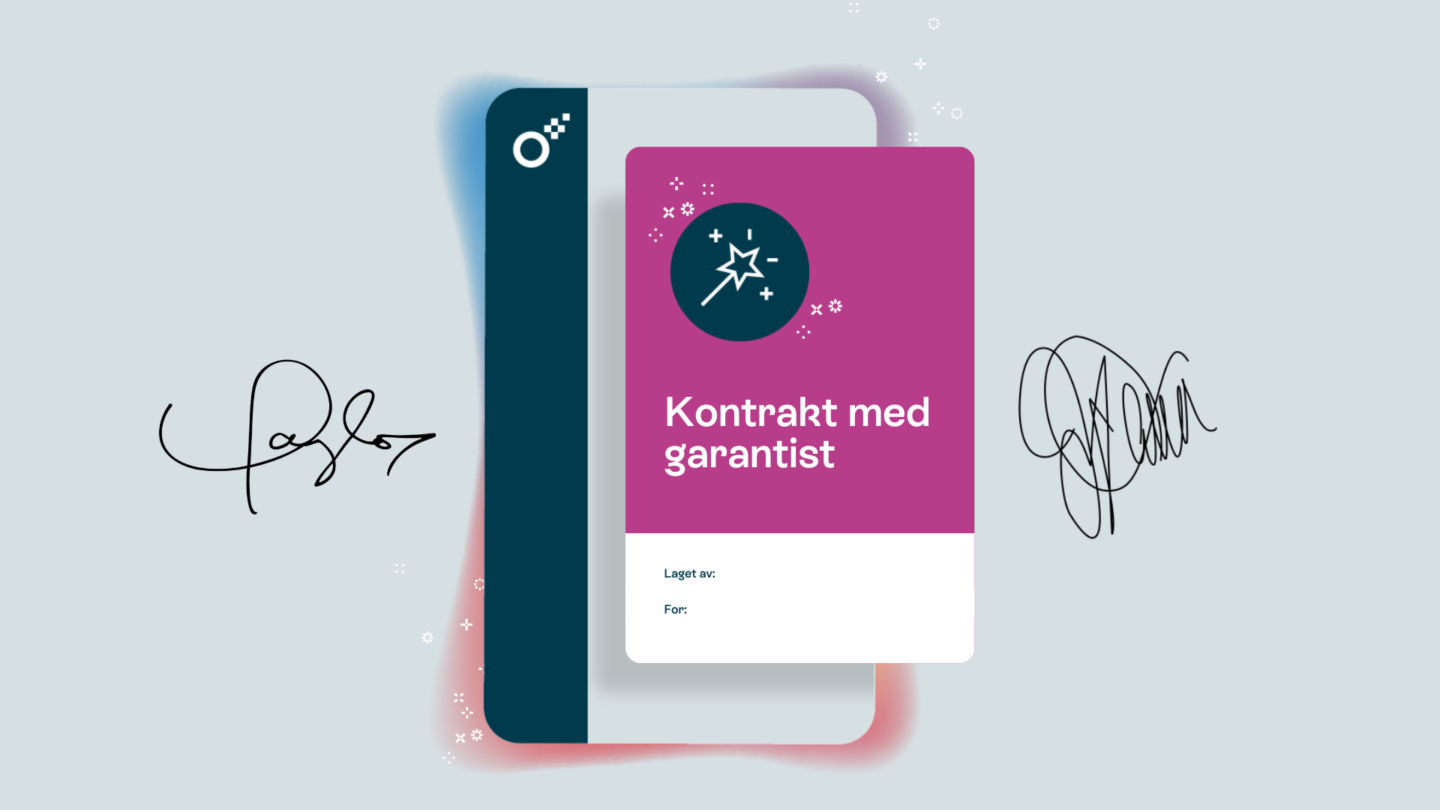Du spør kanskje “hvordan konverterer jeg signaturen min til en digital signatur?” Vi er her for å hjelpe. I denne veiledningen skal vi se på hvordan du gjør nettopp det.
Vi dekker:
- Hva er en e-postsignatur?
- Hvordan opprette og publisere e-postsignaturen din i Microsoft Outlook
- Slik oppretter og publiserer du e-postsignaturen din i Gmail
- Slik oppretter og publiserer du e-postsignaturen din i Apple Mail
- Hvordan lage og publisere e-postsignaturen din ved hjelp av en integrert e-postmarkedsføringsplattform
- Fordelene ved å ha en digital e-postsignatur for bedriften din
- Send e-post fra separate kontoer med unike signaturer for hver enkelt
1. Hva er en e-postsignatur?
En digital signatur er en fil som inneholder ditt navn, tittel og kontaktinformasjon som du kan legge ved e-poster. Ved å legge til en digital signatur på e-postene du sender, kan du bevise hvem som har sendt e-postene, og du kan trygt sende informasjon. En digital signatur er ikke det samme som en håndskrevet signatur.
Digitale signaturer brukes i digitale transaksjoner for å bevise identitet og for å sikre at dokumenter ikke er tuklet med. Mens en håndskrevet signatur kan forfalskes, er en digital signatur nesten umulig å forfalske. En digital signatur kan brukes til å signere og sende kontrakter, overføre penger eller signere juridiske avtaler. Digitale signaturer kan brukes til en rekke forskjellige applikasjoner, og de kan brukes sammen med kryptering for å beskytte dataene som deles.
Les også: Elektroniske signaturer laget for å gjøre underverker
2. Hvordan opprette og publisere e-postsignaturen din i Microsoft Outlook
Først åpner du e-postredigeringsprogrammet. Du kan gjøre det ved å klikke Fil > Ny > E-post. Du kan også klikke på Ny e-post-knappen på båndlinjen. Klikk deretter på fanen Alternativer og klikk på Signatur-knappen. På Signatur-fanen kan du skrive inn signaturteksten din, endre skrifttypen eller sette inn bilder. Til slutt klikker du på Lukk-knappen for å fullføre redigeringen av signaturen din. Signaturen din vil nå vises på alle e-poster du skriver med Microsoft Outlook.

3. Hvordan opprette og publisere e-postsignaturen din i Gmail
Først klikker du på tannhjulikonet for å åpne Gmail-innstillingene. Klikk deretter på Signatur-knappen. Du kan skrive inn signaturteksten din, endre fonten eller sette inn bilder. Til slutt klikker du på Lagre endringer-knappen for å fullføre redigeringen av signaturen din. Signaturen din vil nå vises på alle e-poster du skriver med Google Gmail.
4. Hvordan opprette og publisere e-postsignaturen din i Apple Mail
Først åpner du e-postredigeringsprogrammet. Du kan gjøre det ved å klikke Fil > Ny > Melding. Klikk deretter på Vis-menyen og klikk på menyelementet Vis signaturer. Du kan også trykke på Tilvalg-tasten (Mac) eller Shift-tasten (Windows) for å vise menyelementet Signaturer. Til slutt klikker du på et av signaturvalgene for å legge det til i e-posten din. Signaturen din vil nå vises på alle e-poster du skriver med Apple Mail.
Les også: Hvordan skriver du en signaturen din på mobiltelefonen på vanskelig steder.
5. Hvordan lage og publisere e-postsignaturen din ved hjelp av en integrert e-postmarkedsføringsplattform
Først, logg inn på e-postmarkedsføringsplattformen din og naviger til e-postredigeringsprogrammet. Du kan gjøre det ved å klikke på Innboks > Skriv > Ny melding. Klikk deretter på redigeringsknappen på høyre side av skrivevinduet for å åpne redigeringsinnstillingene. Du kan også klikke på Innstillinger-knappen på topplinjen. Til slutt klikker du på kategorien Signaturer og velger signaturen du vil bruke for e-postene dine.

6. Fordelene ved å ha en digital signatur for virksomheten din
Digitale signaturer er sikrere enn håndskrevne signaturer, og de er lettere å spore. E-post kan reise gjennom en rekke servere for å nå målet. Reisen gjør det mulig for en e-post å bli endret eller avlyttet. En digital signatur vil ikke tillate noen å endre innholdet i den originale e-posten. Å ha en digital signatur kan hjelpe deg med å bygge tillit hos publikum, siden de vil kunne bekrefte at e-postene de mottar faktisk kommer fra en ekte person. En digital signatur gjør det også enkelt for publikum å kontakte deg, siden de ganske enkelt kan legge til signaturen din i e-posten sin.
Les også: Hvordan lage signaturen din
7. Send e-post fra separate kontoer med unike signaturer for hver enkelt
Hvis du har flere e-postadresser, kan du opprette unike signaturer for hver konto. Dette vil hjelpe publikum med å gjenkjenne hvilke e-poster som kommer fra hvilke kontoer, og det vil hjelpe deg å holde styr på hvilke meldinger som følger med hvilke kontoer. Hvis du har en personlig konto så vel som en bedriftskonto, er det en god idé å lage en unik signatur for hver enkelt. På denne måten vil vennene dine vite at alle e-poster de mottar fra din personlige konto kommer fra deg, men forretningskontaktene dine vil vite at alle e-poster de mottar fra bedriftskontoen din kommer fra bedriften din. Det kan bidra til å holde ting rett og sørge for at ingen blir forvirret.
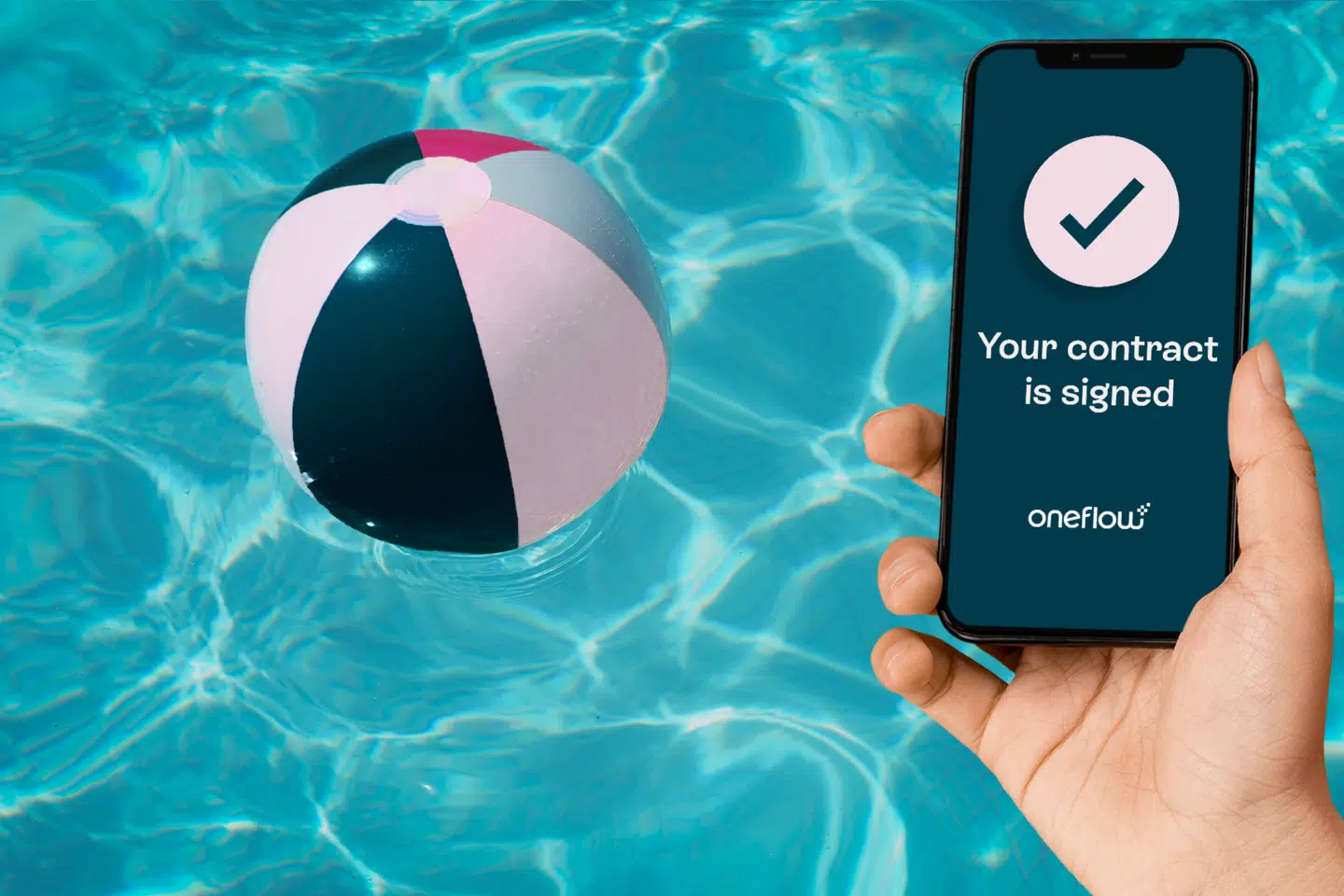
De viktigste takeawayene
I denne artikkelen har vi utforsket hva en e-postsignatur er og hvorfor du bør bruke en. Vi har også forklart hvordan du oppretter og publiserer e-postsignaturen din i Microsoft Outlook, Google Gmail, Apple Mail og ved å bruke en integrert e-postmarkedsføringsplattform. Til slutt har vi utforsket fordelene ved å ha en digital signatur for virksomheten din. Nå vet du hvordan du lager en signatur på nettet som vil få deg lagt merke til.